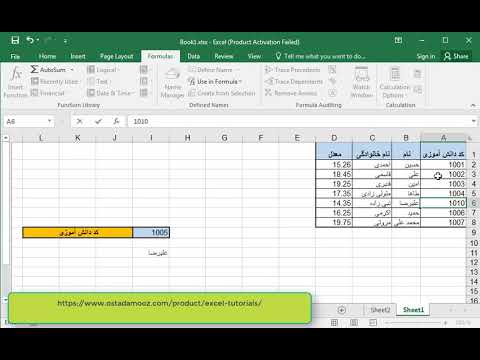این wikiHow به شما آموزش می دهد که چگونه کل سابقه چت را با یک مخاطب خاص در Facebook Messenger حذف کنید.
گام
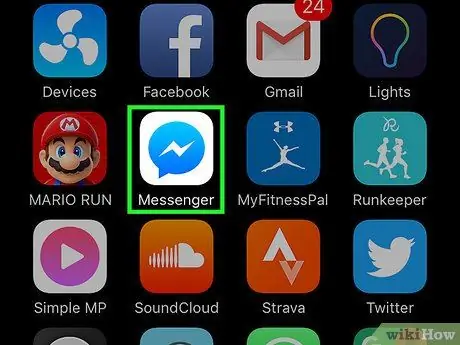
مرحله 1. برنامه Facebook Messenger را باز کنید
نماد مسنجر شبیه یک جعبه سفید با حباب گفتاری آبی در داخل آن است.
اگر مسنجر بلافاصله گپ را نشان می دهد ، دکمه بازگشت را در گوشه سمت چپ بالای صفحه لمس کنید تا به صفحه اصلی ("صفحه اصلی") دسترسی پیدا کنید
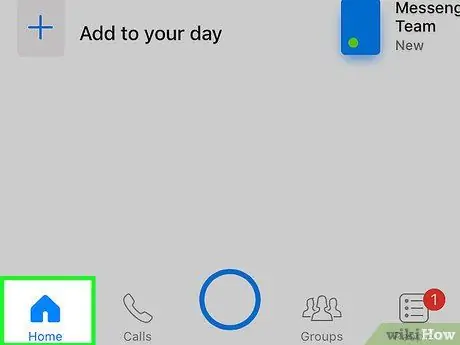
مرحله 2. دکمه "صفحه اصلی" را لمس کنید
شما به صفحه صندوق ورودی مسنجر منتقل می شوید که شامل تمام چت ها است.
- در iPhone ، این دکمه با یک نماد خانه کوچک در گوشه سمت چپ پایین صفحه نشان داده شده است.
- در دستگاه های Android ، این دکمه با یک نماد خانه کوچک در گوشه سمت چپ پایین صفحه نشان داده شده است.
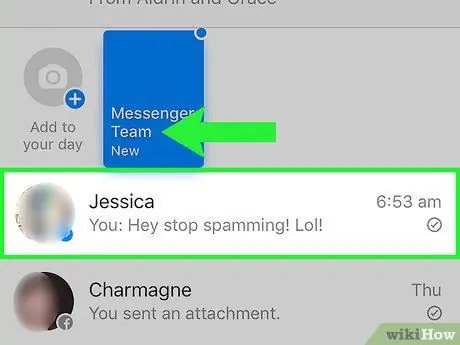
مرحله 3. چت را به سمت چپ بکشید (برای کاربران iPhone)
می توانید گزینه " بی صدا " ("بی صدا")، " حذف "(" حذف ") و" بیشتر " ("دیگر").
روی دستگاه اندروید ، انگشت خود را روی گپ نگه دارید تا منوی گزینه ها باز شود.
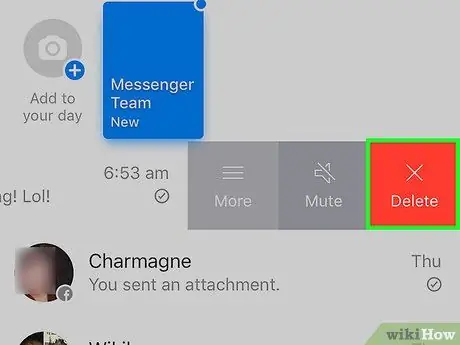
مرحله 4. حذف ("حذف") را لمس کنید
این دکمه یک دکمه قرمز است که با "X" مشخص شده است.
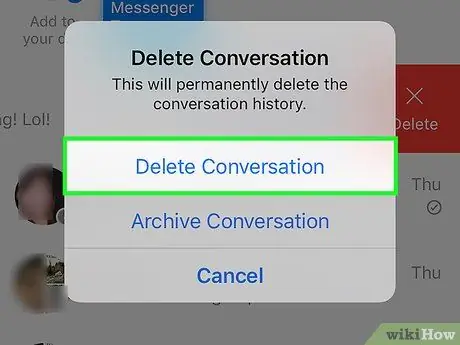
مرحله 5. حذف مکالمه ("حذف گپ") را لمس کنید
سابقه مکالمه شما با مخاطب مربوطه برای همیشه حذف می شود.